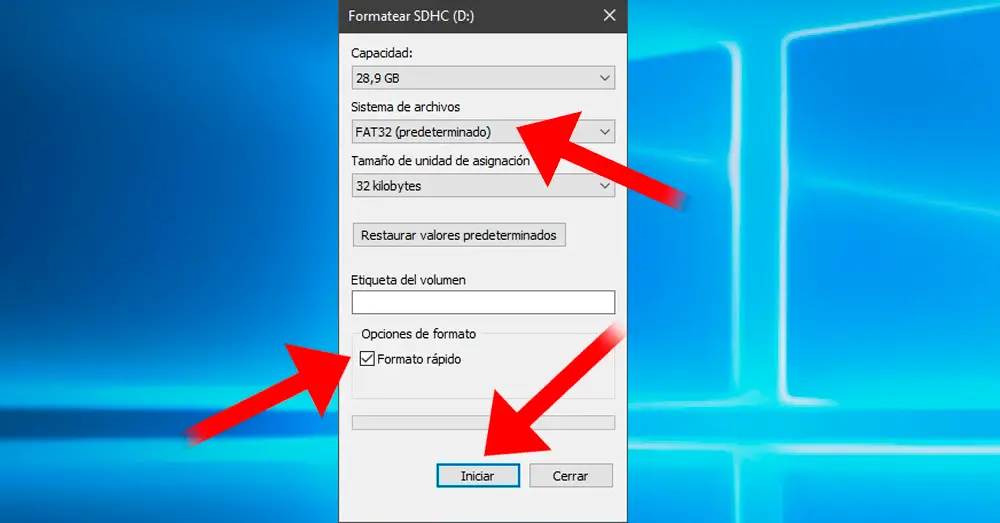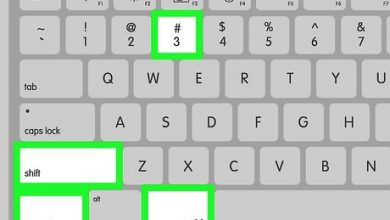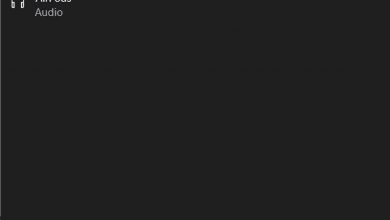So stellen Sie Daten von einer beschädigten SD- oder MicroSD-Karte wieder her

Die angebotene SD-Karten ou microSD sind zu Speichereinheiten geworden sehr hilfreich in unserem täglichen Leben, da wir auf kleinem Raum große Datenmengen speichern und transportieren können; Darüber hinaus sind sie sehr nützlich in Geräten wie z Smartphones gruppieren die Tabletten , Computerausrüstung oder Digitalkameras. Natürlich sind sie, wie jede Speichereinheit, nicht narrensicher und wir können sie plötzlich erkennen Fehler, die uns daran hindern, auf unsere Informationen zuzugreifen dort gespeichert. Aus diesem Grund bieten wir Ihnen ein tutoriel einfach um zu versuchen, Daten von einer beschädigten SD- oder microSD-Karte wiederherzustellen etSo formatieren Sie eine Karte wenn die Daten nicht wiederhergestellt werden können und wir sie wiederverwenden möchten, durchgehend Windows 10 .
So stellen Sie eine beschädigte SD-Karte wieder her
Das erste, was zu tun ist, ist Legen Sie die SD- oder microSD-Karte ein beschädigt im entsprechenden Steckplatz unseres Desktop- oder Laptop-Computers; Wenn wir keinen solchen Standort haben, müssen wir auf ein USB-Adapter . Dann müssen wir die Tasten drücken Windows-+ R unserer Tastatur, um das Fenster zu öffnen Windows Führen Sie . In der Registerkarte Öffnen, wir müssen schreiben CMD und drücken OK . Sobald dies abgeschlossen ist, werden wir auf die Windows 10-Befehlskonsole .
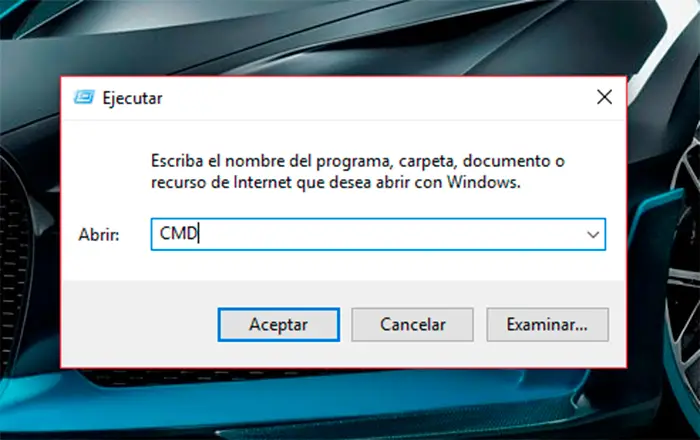
Bereits in der Windows 10-Befehlskonsole müssen wir den Befehl schreiben, um Probleme in einer Speichereinheit zu finden und zu beheben. Dazu müssen Sie den Befehl schreiben chkdsk X: / F / R de Ersetzen Sie das X durch den Buchstaben des Laufwerks, auf dem sich die SD- oder microSD-Karte befindet, die wir reparieren möchten. Wenn sich die Karte beispielsweise in Laufwerk E befindet, schreiben wir chkdsk E: /F /R .
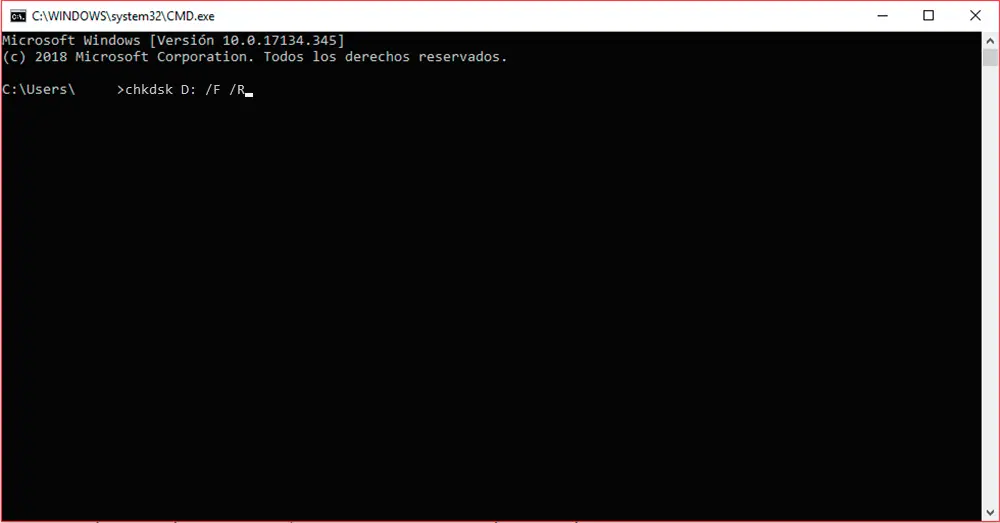
Dieser kombinierte Befehl führt mehrere Aktionen aus. Also der Befehl / F behebt vom Betriebssystem erkannte Fehler; auf der anderen Seite der Befehl / R scannt das Laufwerk (in diesem Fall die SD- oder microSD-Karte) auf fehlerhafte Sektoren und, wenn möglich, alle Infos bekommen . Sie sind nicht 100% effektiv, aber sie werden uns oft vor mehr als einer schwierigen Situation bewahren. Wenn das nicht funktioniert, betrachten wir die Informationen natürlich als verloren und fahren mit dem nächsten Schritt fort: Format .
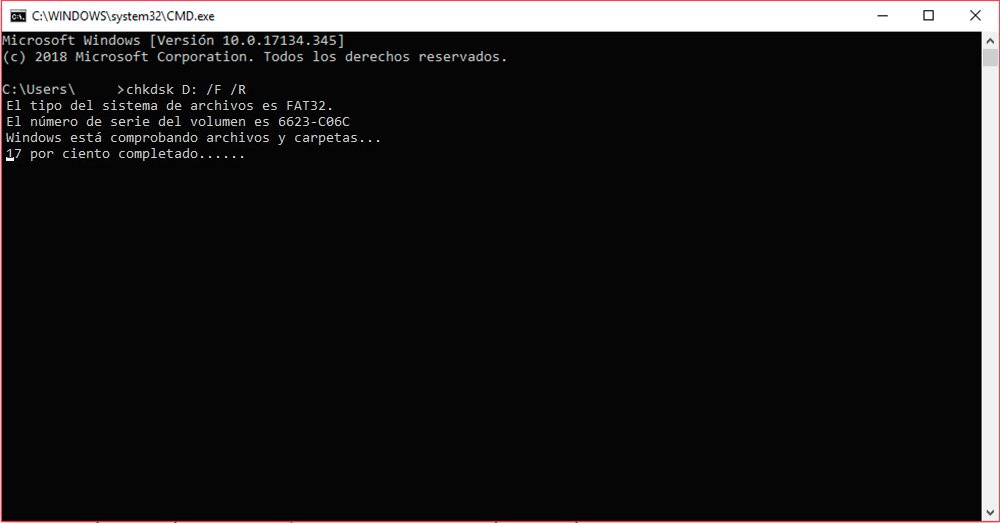
So formatieren Sie eine SD-Karte
Wenn das vorherige Tutorial keine guten Ergebnisse lieferte und uns eine Fehlermeldung über die Windows 10-Befehlskonsole ausgibt, müssen wir formatiere die Karte wenn wir es wiederverwenden möchten, verlieren wir natürlich alle gespeicherten Daten dauerhaft. Dazu müssen Sie die Karte in den entsprechenden Steckplatz des Computers einstecken (oder wiederum über ein USB-Adapter ) und warten Sie einen Moment, bis Windows 10 es erkennt. Jetzt müssen wir tun Rechtsklick auf 'S Symbol von die Karte über Computer um ein Kontextmenü mit mehreren Optionen zu öffnen, darunter Format .
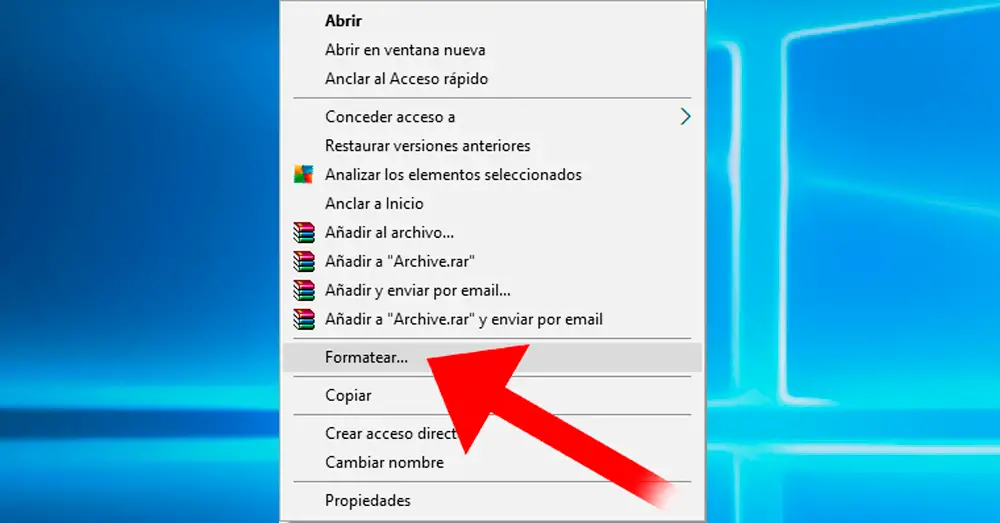
Im Formatmenü müssen wir Dateisystem wählen auf die wir die Karte formatieren möchten; FAT32 ist standardmäßig ausgewählt , obwohl wir weitermachen können NFTS wenn wir große Dateien speichern wollen. Endlich können wir das Kästchen ankreuzen Formatierung schnell Wenn wir schneller gehen möchten, ist es jedoch besser, diese Option zu deaktivieren, wenn wir eine beschädigte Festplatte formatieren möchten, und die Formatierungszeit wird länger, wenn auch sicherer.